Tidal을 Discord에 연결하거나 연결하는 방법
Tidal을 Discord에 연결할 수 있나요? Discord는 Spotify와 같은 여러 인기 서비스와 연결할 수 있습니다. 안타깝게도 현재 Tidal Discord 연동은 아직 제공되지 않습니다. Tidal 사용자라면 Tidal 디스코드 연결을 설정하는 방법이 궁금하신가요? 이 글에서는 음악 재생 및 공유를 위해 Tidal과 Discord를 연결하는 가장 좋은 방법에 대해 설명합니다.
1부. Tidal을 Discord에 연결할 수 있나요?
현재 Tidal은 Discord와 제휴하지 않습니다. 이 외에도 Tidal 유료 구독을 사용하여 Tidal에서 음악 파일을 다운로드할 수 있지만, 다운로드하는 노래는 장치의 실제 로컬 파일이 아닌 캐시 파일입니다. Discord를 포함한 다른 음악 플레이어 및 장치에서는 Tidal 음악을 사용할 수 없습니다.
2부. Tidal을 Discord에 연결하는 방법은 무엇인가요?
Tidal Discord가 풍부하지는 않지만 다른 방법을 시도해 볼 수 있습니다. Tidal 음악을 Discord의 Spotify로 전송하여 재생할 수 있습니다. Spotify는 Discord와 잘 작동하는 것으로 알려져 있습니다. HitPaw Video Converter를 사용하여 Tidal에서 보호 기능을 추출하고 Tidal 노래를 로컬 파일로 변환하여 Discord에서 사용할 수 있습니다. 변환 후, 변환된 오디오 파일을 장치에 저장하거나 다른 장치에서 재생하거나 Discord에서 공유하기 위해 Spotify로 전송할 수 있습니다.
- Discord용 Tidal을 FLAC, MP3, WAV, M4A로 변환하기
- Tidal을 Spotify로 전송하여 Discord에서 재생하거나 공유하세요.
- Tidal HiFi 및 Master의 원래 품질 유지
- 제목, 아티스트, 앨범 등과 같은 원본 ID3 태그를 유지합니다.
- 120배 빠른 속도로 Tidal 노래를 일괄 변환하세요.
1. Spotify용 Tidal 음악 다운로드 및 변환
모든 유형의 Tidal 음악을 MP3, WAV 및 기타 Discord 지원 오디오 형식의 로컬 파일로 다운로드하여 변환하고 Tidal을 Discord에 연결할 수 있습니다.
1 단계:HitPaw를 실행하고 메인 페이지에서 TIDAL 변환기를 선택합니다.

2 단계:브라우저에서 TIDAL을 열고 계정으로 로그인합니다. 노래, 재생 목록 또는 앨범의 링크를 복사합니다.

3 단계:HitPaw 검색창에 TIDAL 링크를 붙여넣고 분석 옵션을 탭합니다.

4 단계:분석이 완료되면 모든 노래가 화면에 나열됩니다. 트랙을 FLAC, MP3, WAV 및 M4A로 변환하도록 선택할 수 있습니다.

5 단계:마지막으로 모두 변환을 탭하여 Tidal에서 컴퓨터로 음악 변환을 시작합니다.

2. 로컬 Tidal 노래를 Spotify로 가져와서 Discord에서 재생하기
이제 노래를 다운로드했으므로 사용자는 노래를 가져와서 Discord에서 Tidal 노래를 재생할 수 있습니다. 그렇게 하려면 먼저 Tidal 노래를 Spotify로 가져와야 합니다. 다음 단계에 따라 Tidal Discord를 연결하는 방법을 알아보세요.
1 단계:컴퓨터에서 Spotify 앱을 실행하고 자격 증명을 사용하여 계정에 로그인합니다.
2 단계:Spotify 앱의 설정 탭으로 이동한 다음 아래로 스크롤하여 로컬 파일 탭을 찾습니다. 여기에서 로컬 파일 표시 옵션을 활성화합니다.

3 단계:소스 추가 옵션을 클릭하여 Tidal 노래가 들어 있는 로컬 폴더를 찾습니다. 대상 폴더를 선택하고 Spotify에 추가합니다.

4 단계:이제 Spotify를 Discord에 연결하고 Tidal Discord에서 풍부한 존재감을 얻을 수 있습니다. 이제 사용자는 친구들과 Discord에서 Tidal을 공유할 수 있습니다.
3부. Tidal Discord 통합에 대해 자주 묻는 질문
Q1. Tidal이 Discord에 표시되나요?
A1. 안타깝게도 현재 Tidal Discord 통합은 아직 제공되지 않습니다. Tidal 사용자라면 HitPaw Video Converter를 사용하여 Tidal 노래를 다운로드한 다음 Discord의 Spotify로 가져올 수 있습니다.
Q2. 어떤 Discord 음악 봇이 Tidal을 지원하나요?
A2. 수많은 봇 중에서 Jockie Music은 최고의 Tidal Discord 봇 중 하나입니다. 이 봇을 통해 사용자는 TIDAL, Spotify, YouTube, Apple Music, Soundcloud, Deezer 등의 음악을 재생할 수 있습니다.
Q3. Spotify와 Tidal 중 어느 것이 더 낫나요?
A3. 각 플랫폼에는 고유한 장단점이 있습니다. Discord에 직접 연결하고 싶다면 Spotify를 선택하는 것이 좋습니다. 방대한 음악 라이브러리와 함께 고음질 음원을 원하신다면 Tidal이 적합한 선택입니다.
결론
Tidal과 Discord 간에는 파트너십이 없기 때문에 Tidal Discord 리치 프레즌스 조합을 위한 공식적인 방법은 없지만, Tidal Discord 연결을 가능하게 하는 대체 방법이 있습니다.HitPaw Video Converter는 Tidal 파일을 로컬로 다운로드할 수 있는 최고의 도구입니다. 그런 다음 Tidal 노래를 스포티파이로 변환하고 Discord에서 Tidal 노래를 재생할 수 있습니다.











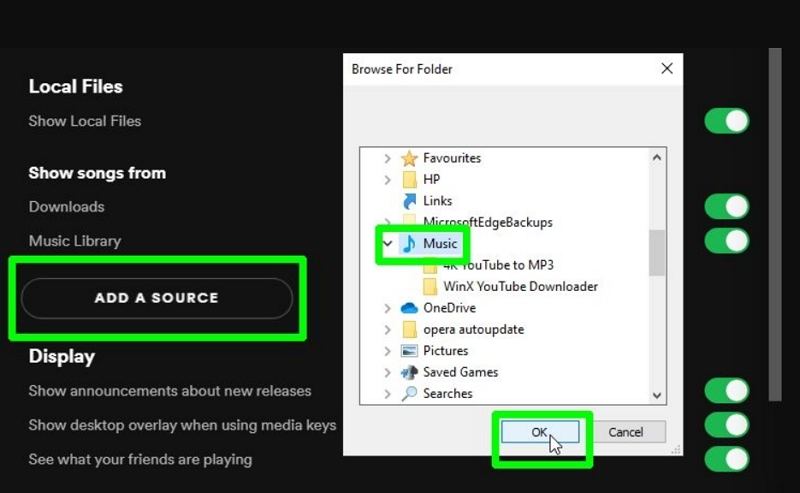






홈 > Music Converter > Tidal을 Discord에 연결하거나 연결하는 방법
제품 등급을 선택하기:
김희준
편집장
저는 프리랜서로 일한 지 5년이 넘었습니다. 그것은 항상 제가 새로운 것과 최신 지식을 발견할 때 나에게 깊은 인상을 줍니다. 제 인생은 무한하다고 생각하지만 저는 한계가 없습니다.
더 알아보기리뷰 남기기
HitPaw에 대한 리뷰 작성